Comment mentionner (@) d'autres utilisateurs dans le nouveau Gmail
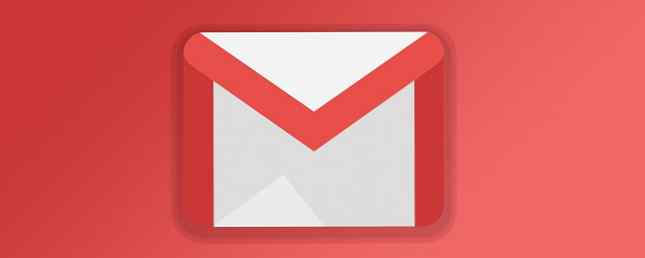
En 2018, Google a finalement déployé sa nouvelle application Gmail. Outre les visuels à l'écran considérablement améliorés, la refonte a également introduit plusieurs nouvelles fonctionnalités dans le service de messagerie omniprésent.
Nous avons déjà vu comment utiliser la nouvelle fonctionnalité Nudge "Qu'est-ce que Nudge dans Gmail?" Et comment l'activer et le désactiver? Qu'est-ce que Nudge dans Gmail? Et comment l'activer et le désactiver En avril 2018, Google a lancé la première refonte majeure de la conception de Gmail depuis plusieurs années. Il comporte plusieurs nouvelles fonctionnalités, dont une appelée Nudge. Lisez Plus, il est maintenant temps de regarder comment mentionner (@) les autres utilisateurs. Vous connaissez probablement déjà le concept d’utilisation du @ symbole pour mentionner quelqu'un - c'est une fonctionnalité disponible dans de nombreux services, y compris Twitter, WhatsApp et Telegram. Maintenant, voici comment l'utiliser dans Gmail.
Comment mentionner (@) d'autres utilisateurs dans Gmail

Tout d'abord, vous devez vous assurer que vous avez effectué la mise à niveau vers la nouvelle version de Gmail. Si vous utilisez toujours l'ancienne interface, la fonctionnalité de mention ne sera pas disponible. Pour mettre à niveau vers la dernière version, accédez à Gear> Essayer un nouveau Gmail. Ne vous inquiétez pas, il est possible de revenir à la version classique Hate the Gmail Redesign? Comment revenir à Gmail classique Hate the Redmail Gmail? Comment revenir à Gmail classique Si vous avez changé de nom et que vous vous sentez perdu, vous pouvez tout aussi facilement revenir en arrière. Lire la suite si vous n'aimez pas le nouveau.
Prêt? Suivez maintenant les instructions étape par étape ci-dessous pour activer la fonctionnalité de mention dans Gmail:
- Ouvrez l'application Gmail dans un navigateur..
- Commencez à composer un nouvel email.
- En écrivant votre message, tapez @ suivi des premières lettres du nom d'une personne.
- Une liste des personnes correspondant à votre requête de recherche apparaîtra.
- Sélectionnez le nom de la personne que vous souhaitez mentionner.
- Leur adresse électronique sera ajoutée à la liste des destinataires et la personne fera partie du fil de discussion..
Remarque: Contrairement à la nouvelle fonctionnalité Nudge, il n’existe aucun moyen de désactiver la fonctionnalité de mention..
Et rappelez-vous, pour supprimer une personne d'un fil après l'avoir mentionnée, vous devrez la supprimer du champ CC de la zone d'adresse, sinon la personne sera en permanence au courant de toute correspondance future..
Nudge et mentions ne sont que deux des dernières fonctionnalités de Gmail 5 Nouvelles fonctionnalités Gmail puissantes à utiliser immédiatement 5 Nouvelles fonctionnalités Gmail puissantes à utiliser dès maintenant Ces nouvelles fonctionnalités Gmail de la nouvelle conception de Gmail vous aideront à mieux gérer votre messagerie , plus rapidement et avec moins de tracas. Lire plus, il y a beaucoup plus que vous devriez essayer.
En savoir plus sur: Gmail.


